Il browser Chrome ha così tante funzioni che a volte il suo utente non sospetta nemmeno. Tale "malleabilità" può migliorare significativamente l'uso del browser a causa delle estensioni e dei flag sperimentali. Ci sono impostazioni che si trovano in cima, ma molti ancora le mancano, senza nemmeno notare tutti i vantaggi dell'attivazione di un segno. Una di queste opzioni è l'accelerazione hardware, che consente di aumentare significativamente la velocità di download e riproduzione di contenuti grafici "pesanti", utile per i computer con processori deboli.
Che cos'è l'accelerazione hardware in Google Chrome
Inizialmente, il browser utilizza solo la potenza del processore per visualizzare qualsiasi contenuto, da testo e immagini, a video o grafica computerizzata. Quando ce n'è troppa, la potenza di un nucleo diventa insufficiente e compaiono i freni. Il browser inizia a glitch, visualizza in modo errato le nuove pagine. Anche una varietà di insetti si fa sentire.
L'accelerazione hardware è progettata per risolvere questo problema trasferendo alcune attività alla scheda video (GPU) e alla memoria ad accesso casuale (RAM). Aumenta il consumo complessivo di risorse del computer, ma il browser inizia a riprodurre e caricare video più velocemente.
L'utilizzo dell'accelerazione hardware ha senso quando è necessario interagire con un gran numero di schede che conterranno molti video e grafica. Il rendering con una scheda video è molto più veloce.
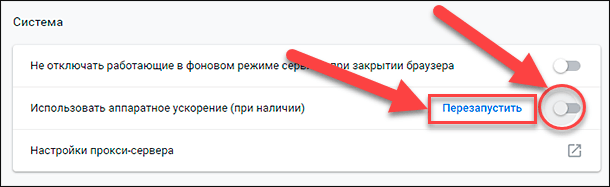
Un effetto collaterale può essere chiamato effetto opposto, quando l'accelerazione hardware inclusa può rallentare Chrome e persino portare a crash.
In presenza di un potente processore, semplicemente non ha senso collegare la funzione. Soprattutto se gli altri componenti (RAM e GPU) non hanno prestazioni elevate. Va tenuto presente che tutte queste azioni possono portare a un rallentamento del browser.
Pro e contro del regime
Un breve elenco di aspetti positivi dell'utilizzo di questa modalità:
- rimozione di parte del carico dal sistema;
- Prestazioni migliorate sullo sfondo di grandi carichi grafici;
- Migliorare la qualità video, così come i programmi di grafica, compresi i giochi;
- Aumenta la velocità di caricamento delle pagine.
Tra i principali svantaggi:
- interruzione del browser;
- Visualizzazione errata dei video e delle pagine caricate.
Nella maggior parte dei casi, l'accelerazione hardware non è necessaria per navigare comodamente sulla rete. Ma deve essere utilizzato nei casi in cui è necessario interagire con una grande quantità di dati e aprire dozzine di schede.
Abilitare la funzione
In effetti, l'abilitazione della funzione richiede solo pochi secondi. È necessario attivarlo solo quando si eseguono attività ad alta intensità di risorse e il resto del tempo mantenerlo disattivato. Per attivare l'accelerazione hardware in Google Chrome, è necessario:
- Accedi al tuo browser.
- Apri il menu.
- Clicca su "Impostazioni".
- Apri Avanzate.
- Seleziona Sistema.
- Attivare l'interruttore nella voce "Usa accelerazione hardware (se disponibile)".
- Riavviare il browser.
Successivamente, la funzione verrà attivata e inizierà il suo lavoro.
Per una transizione rapida, puoi semplicemente digitare nella barra degli indirizzi – chrome://settings/system in modo che la pagina desiderata si apra immediatamente.
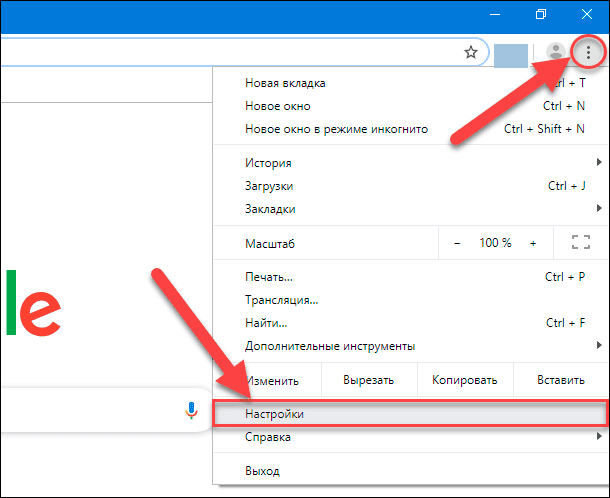
Se la scheda video non supporta nativamente l'accelerazione hardware ed è persino inclusa nell'elenco dei dispositivi non supportati, sarà necessario un altro modo:
- Accedi al tuo browser.
- Inserisci un link nella barra degli indirizzi – chrome://flags.
- Inserisci "Ignora elenco rendering software" nella barra di ricerca.
- Impostare il flag su "Abilitato".
Ulteriori funzioni possono essere configurate digitando qualcosa come "accelera" nella stringa. Ciò ti consentirà di filtrare tutte le bandiere vicine in funzionalità e attivare quelle necessarie. Di tanto in tanto, gli sviluppatori di Chrome possono aggiungere o rimuovere funzionalità sperimentali.
Sintonia
Oltre alle bandiere, al momento non ci sono modi per apportare modifiche al lavoro di accelerazione hardware per il browser. Gli utenti avanzati possono provare a giocare con i valori in modalità sviluppatore, ma questo può tornare utile solo in una serie di situazioni strettamente focalizzate. In altri casi, si consiglia di utilizzare i flag per correggere la modalità.
Come disabilitare la modalità
Puoi disattivare l'accelerazione hardware in Google Chrome allo stesso modo, vale a dire:
- Accedi al tuo browser.
- Apri il menu.
- Clicca su "Impostazioni".
- Apri Avanzate.
- Seleziona Sistema.
- Impostare l'interruttore in "Usa accelerazione hardware (se disponibile)" sulla posizione inattiva.
- Riavviare il browser.
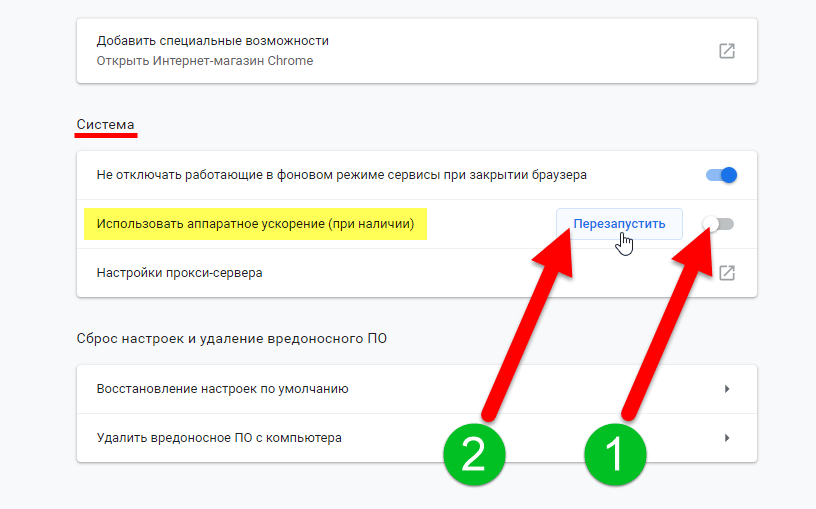
Se l'accelerazione hardware è stata attivata utilizzando il flag, sarà necessario accedere al chrome://flags e disabilitarlo. Se è stato fatto secondo le istruzioni, il flag necessario è chiamato "Override software rendering list".







